[2022] Ohita aktivointinäyttö ilman Sim-korttia
Teknologia on antanut meille mahdollisuuden ‘yksityisyyteen’, koska se on huolenaihe useimmille meistä. Jos salasanaa yritetään antaa epäonnistuneesti, puhelimesi tunnistaa välittömästi, että se on väärissä käsissä, ja lukitsee itsensä yksityisyytesi suojaamiseksi. Mutta jos olet itse vahingossa lukinnut iPhonesi ja olet nyt hakukoneessa etsimässä tapoja ja menetelmiä ohittaa aktivointinäyttö ilman SIM-korttia, me autamme sinua.
Tämä artikkeli tarjoaa parhaat mahdolliset tavat ohittaa aktivointinäyttö ilman SIM-korttia, erityisesti iPhonelle. Lisäksi nämä menetelmät voivat olla hyödyllisiä myös, jos haluat palauttaa tehdasasetukset, mutta sinulla ei ole SIM-korttia. Joten tuhlaamatta aikaa, sukeltakaamme sisään.
Osa 1: Kuinka ohittaa iPhonen aktivointinäyttö menettämättä tietoja?
Tämä kysymys on yksi iPhone-käyttäjien etsimistä kysymyksistä. Tässä artikkelin osassa kerromme sinulle parhaan työkalun iPhonen aktivointinäytön ohittamiseksi ilman tietojen menetystä.
DrFoneTool on lopullinen pelastajasi, kun haluat ohittaa aktivointinäytön ilman SIM-korttia. Se voi toimia sekä iOS- että Android-laitteiden kanssa. Kuitenkin, kun herää kysymys iPhonen aktivointinäytön ohittamisesta menettämättä tietoja, DrFoneTool – näytön lukituksen avaus (iOS) on jälleen paras ratkaisu tähän ongelmaan.
Wondershare DrFoneTool on luotettavin työkalu iPhonen aktivointinäytön ohittamiseen menettämättä tietoja. Tässä mainitaan joitain muita hämmästyttäviä Wondershare DrFoneToolin etuja:
- Käyttäjäystävällinen käyttöliittymä on tehnyt siitä kätevän myös niille, jotka eivät tunne tekniikkaa ja ohjelmistoja.
- Se on yhteensopiva kaikkien iOS-versioiden kanssa.
- Se suorittaa tehtävän tehokkaasti kiihtyvällä nopeudella ja säästää paljon käyttäjän aikaa.
- iPhonen lukituksen avaamisen lisäksi se voi poistaa lukitusnäytön ja Apple ID:n menettämättä tietoja.
Jos et kuitenkaan tunne DrFoneToolia, sinun ei tarvitse huolehtia, sillä olemme käsitelleet ‘Wondershare DrFoneToolin käyttäminen’ seuraavissa vaiheissa:
Vaihe 1: Lataa Wondershare Dr. Fone
Siirry Wondershare DrFoneToolin viralliselle verkkosivustolle ja napsauta ‘Lataa nyt (iOS)’ -vaihtoehtoa näytön keskellä.
Vaihe 2: Näytön lukituksen avaustyökalu
Ohjelmiston käynnistämisen jälkeen kotikäyttöliittymä tulee näkyviin näytölle. Napsauta ‘Screen Unlock’ -vaihtoehtoa muiden vaihtoehtojen joukossa. Valitse nyt ‘Unlock Apple ID’ jatkaaksesi eteenpäin.

Vaihe 3: Jatka laitteesi Jailbreak-kohtaan
Seuraavassa näytössä käyttäjän on valittava ‘Poista aktiivinen lukitus’ ja noudatettava ohjeita iPhonen jailbreakin poistamiseksi tietokoneelta.

Vaihe 4: Tietojen vahvistus
Ennen kuin poistat iPhonen lukon, käyttäjän on vahvistettava laitteen tiedot ja ehdot.

Vaihe 5: Aloita lukituksen avaaminen
Sinun on valittava ‘Aloita avaus’ aloittaaksesi prosessin. Menestykselliseen suorittamiseen menisi vain muutama sekunti.

Osa 2: Kuinka ohittaa iPhonen aktivointinäyttö iTunesin avulla?
Apple on aina ollut innovatiivinen hämmästyttävien ohjelmistojensa kanssa, ja myös iTunes on yksi niistä. Se on monitoiminen iOS-ohjelmisto, jonka avulla voit järjestää ja hallita mediaasi. Se tarjoaa laajan valikoiman ominaisuuksia, mukaan lukien tiedostojen lataaminen, poistaminen, päivittäminen ja muokkaaminen.
Intuitiivinen käyttöliittymä on tehnyt käyttäjien tietojen hallinnasta paljon helpompaa ja vähemmän aikaa vievää. Yksi iTunesin suurimmista eduista on, että voit synkronoida minkä tahansa Apple-laitteen sen kanssa helposti.
iTunes on toinen loistava tapa ohittaa aktivointinäyttö ilman SIM-korttia. Jos olet uusi tässä, tässä on pieni opas iTunesin käyttämisestä aktivointinäytön ohittamiseen.
Vaihe 1: Asenna iTunes
Voit poistaa iPhonen aktivointilukon iTunesin kautta asentamalla iTunesin tietokoneellesi. Liitä nyt iPhone tietokoneeseesi kaapelilla.
Vaihe 2: Tunnista laitteesi
Heti kun iTunes havaitsee puhelimesi, valitse Määritä uudeksi iPhoneksi. Valitse nyt Jatka jatkaaksesi.
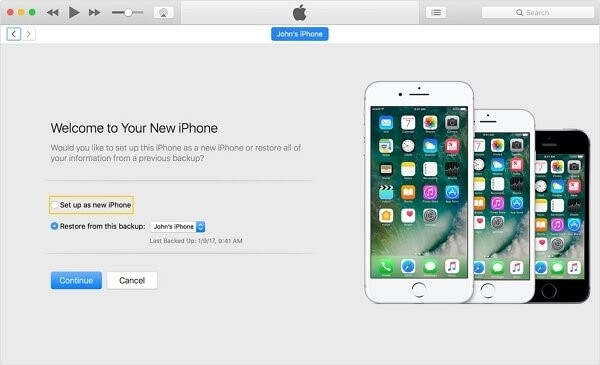
Vaihe 3: Synkronoi laitteesi
Kun jatkat eteenpäin, saat vaihtoehdon Synkronoi iTunesin kanssa. Napsauta nyt ‘Aloita’ -vaihtoehtoa ja valitse sitten ‘Synkronoi’ näytön oikeasta alakulmasta.
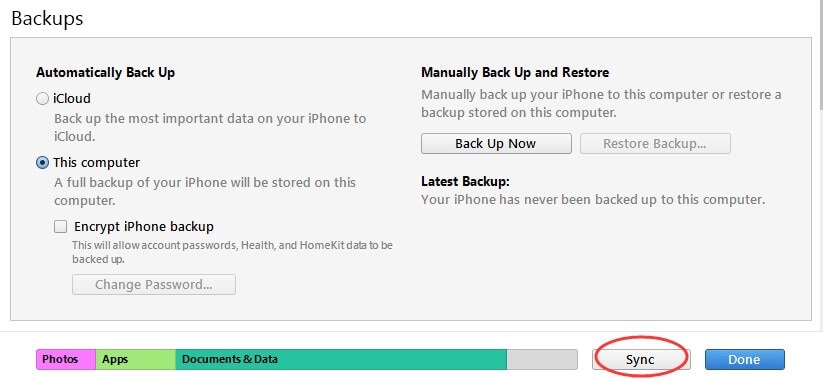
Vaihe 4: Aktivoi iPhone
Odota muutama minuutti, jotta prosessi päättyy. Kun se on valmis, voit irrottaa iPhonen tietokoneesta ja aktivoida sen.
Tämä on tehokas ratkaisu ongelmaasi ja sillä on suuri onnistumisprosentti, mutta se voi olla melko vaikeaa aloittelijoille tai amatööreille.
Osa 3: iPhonen aktivointinäytön ohittaminen iPhonen hätäpuheluominaisuuden avulla
Tässä artikkelin osassa tutustutaan helpoimpaan tapaan ohittaa aktivointinäyttö ilman SIM-korttia.
Hätäpuhelutoiminnon käyttäminen aktivointinäytön kortin ohittamiseen voi myös olla tehokasta. Tätä tapaa ei yleensä suositella suurimman osan ajasta, koska se on melko riskialtista ja voi aiheuttaa ongelmia, jos sitä ei käytetä oikein. Mutta jos sinulla ei ole vaihtoehtoja, voit valita sen.
Käyttääksesi hätäpuhelutoimintoa, ole varovainen ja noudata annettuja ohjeita oikein ongelmien välttämiseksi.
Vaihe 1: Valitse ‘Hätäpuhelu’
Kun iPhonesi näyttää näytöllä ‘Ei SIM-korttia asennettu’ -viestin aktivointiprosessin aikana, paina kotipainiketta ja valitse ‘Hätäpuhelu’ -vaihtoehto.
Vaihe 2: Soita hätänumeroon
Soita 999 tai 112. Pian sen jälkeen, kun olet valinnut jommankumman näistä numeroista, katkaise puhelu painamalla välittömästi virtapainiketta.
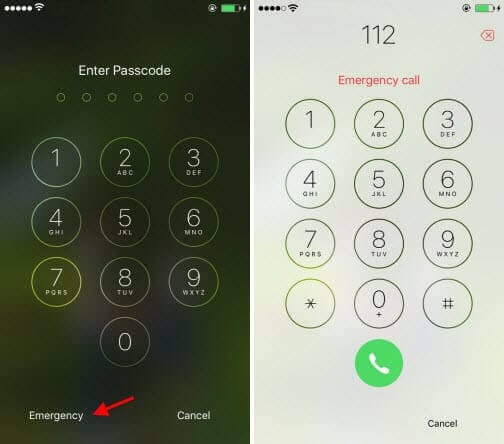
Vaihe 3: Aktivoi iPhone
Kun yhteys katkeaa, lopeta puhelu napauttamalla Peruuta. Nyt iPhonesi aktivoidaan.
Yhteenveto
Tämän artikkelin tarkoituksena oli kattaa tehokkaimmat tavat ohittaa aktivointinäytöt ilman SIM-kortteja, erityisesti iPhonelle. Henkilökohtainen suosikkitapamme on käyttää Wondershare DrFoneTool -ohjelmaa, koska se on erittäin turvallinen ja säästää sinut monilta vaivoilta. Wondershare on tehnyt jälkensä poikkeuksellisen täydellisellä suorituskyvyllään, ja jopa tällä kertaa se otti johtoaseman.
Se riippuu kuitenkin täysin tarpeistasi ja vaatimuksistasi, ja uskomme, että olemme onnistuneesti tarjonneet sinulle parhaat tavat ohittaa aktivointinäyttö helposti ilman SIM-korttia ja säästänyt aikaasi ja rahaasi.
Viimeisimmät artikkelit